Przeglądasz dokumentację Apigee Edge.
Przejdź do
Dokumentacja Apigee X. informacje.
W tym artykule omówiono najprostszy sposób opakowania aplikacji Node.js na serwerze proxy interfejsu API za pomocą instrukcji za pomocą prostego interfejsu zarządzania.
Wprowadzenie
Bardzo możliwe, że pierwszą aplikacją w Node.js, jaką kiedykolwiek stworzyłaś, był serwer HTTP, „Hello, World!”. Najprostszym sposobem na wypróbowanie Node.js w Apigee Edge coś bardzo podobnego. Wystarczy kilka kliknięć myszką, aby uruchomić Node.js przez serwer proxy. Serwer HTTP działający na Edge. Potem możesz użyć edytora kodu w interfejsie, aby zmodyfikować Aplikacja Node.js, dodatkowe pliki Node.js, zasady itp.
Tworzę przykładowy kod Hello World! proxy interfejsu API
Ten wyjaśnia, jak utworzyć serwer proxy interfejsu Edge API, który będzie współdziałał z serwerem HTTP Node.js. Kod serwera HTTP Node.js jest już napisany dla Ciebie i jest automatycznie wdrażany w Edge, gdy wykonaj te proste czynności.- W kreatorze tworzenia serwera proxy wybierz Aplikacja Node.js.
- Kliknij Dalej.
- Wykonaj czynności opisane w kreatorze tworzenia serwera proxy i wybierz odpowiednie opcje.
Pole Zaznaczenie Szczegóły Nazwa serwera proxy Wpisz Nodejs-Hello. Wyświetlana nazwa interfejsu API.Ścieżka podstawowa serwera proxy Wpisz nodejs-hello Źródło Wybierz „Hello World” Fragment. (Omawiamy inne opcje w dalszej części tego tematu). Opis Wpisz opis interfejsu API. Bezpieczeństwo Przekaż (brak) Wybierz Pass-through (brak). Tworzy proste przejście serwera proxy. Hosty wirtualne domyślne, bezpieczne Nie zmieniaj wartości domyślnych. Więcej informacji o hostach wirtualnych znajdziesz w artykule Informacje o hostach wirtualnych (beta). Tworzenie Wdrażanie środowisk Wybierz Test. - Kliknij Build and Deploy (Utwórz i wdróż).
W odpowiedzi powinno pojawić się potwierdzenie utworzenia nowego serwera proxy interfejsu API. i wdrożono na poziomie „test” dla środowiska. - Kliknij Wyświetl <nazwa serwera proxy>. serwera proxy w edytorze, aby wyświetlić ze szczegółami serwera proxy interfejsu API.
Wywołuję serwer proxy Hello
Gdy zadzwonisz pod numerhello
serwer proxy, aplikacja Node.js będzie się uruchamiać automatycznie, wysyłając wiadomość „Hello, World!”. Pamiętaj, że
o ile nie określisz inaczej, aplikacja Node.js jest wdrożona w środowisku o nazwie
test. Oto podstawowe wywołanie wykorzystujące Curl (zastąp
nazwa organizacji w organizacji myorg).
$ curl http://myorg-test.apigee.net/nodejs-hello
Hello, World!
Wyświetlanie i edytowanie kodu Node.js
Spójrzmy na kod Node.js, który został dodany do serwera proxy API. Otwórz stronę podsumowania Serwer proxy Hello World i kliknij Develop.
 ,
,
Otworzy się widok Programowanie, który zawiera edytor kodu. Tam możesz edytować kod
bezpośrednio.
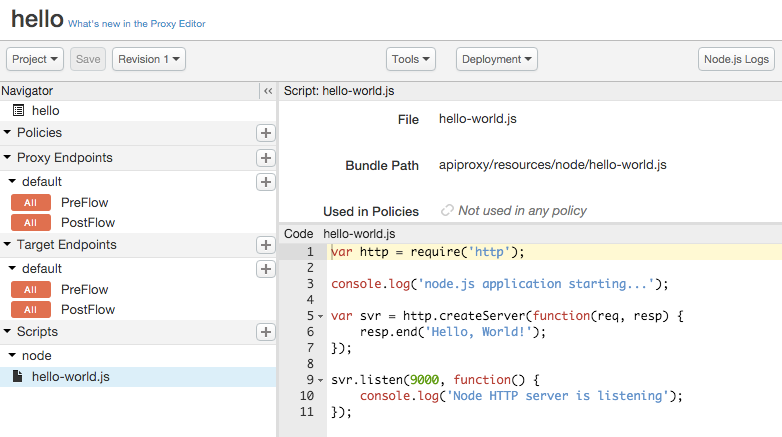
Na przykład zmień odpowiedź z „Hello, World!” na inną, taką jak
Hello, Node!, a następnie kliknij Zapisz. Serwer proxy to
zapisane i wdrożone ponownie.
Na koniec jeszcze raz wywołaj serwer proxy, aby sprawdzić zmianę:
$ curl http://myorg-test.apigee.net/nodejs-hello
Hello, Node!
Więcej informacji o uruchamianiu aplikacji Node.js w Apigee Edge
Podobnie jak wszystkie aplikacje Node.js, aplikacje Node.js działające w Apigee Edge działają w jednym miejscu w wątku kontroli. Nie ma potrzeby (a w rzeczywistości nie ma możliwości) rozpoczynania kolejnego wątku. i synchronizować zmienne między wątkami. Ponieważ Node.js wymusza programowanie nieblokujące, jeden może obsługiwać tysiące żądań równoczesnych, ponieważ zawsze zużywa procesor musi na coś poczekać, a gdy się to stanie, zostanie o tym powiadomiony.
Aby używać Node.js w Apigee Edge, musisz określić główny plik skryptu Node.js. Ten skrypt
musi być skonfigurowana do obsługi żądań przychodzących. Zwykle do obsługi żądań
moduły http lub https, tworząc klienta oraz
i tak dalej. (Jeśli główny skrypt nie jest skonfigurowany w ten sposób, zostanie po prostu wykonany, a następnie zamknięty.
jest wdrożony). W Apigee Edge każdy skrypt aplikacji Node.js jest uruchamiany od początku
gdy serwer proxy jest wdrażany i został zatrzymany po wycofaniu serwera proxy. Po przerwie poczeka na
nowych żądań i przetwarzania ich. Więcej informacji znajdziesz w sekcji „Wywoływanie zaimportowanego pliku Node.js” cale
Wdrażanie samodzielnych
aplikacji Node.js.
Następne kroki
Możesz też tworzyć i wdrażać samodzielne aplikacje Node.js bezpośrednio z poziomu systemu plików.
Kolejny temat, Wdrażanie
samodzielną aplikację Node.js, wyjaśnia, jak za pomocą polecenia apigeetool wdrożyć
aplikacji Node.js z wiersza poleceń.

